
- •1 Создание массива элементов управления и индикации
- •2 Двумерные массивы
- •3 Математические функции (полиморфизм)
- •4 Основные функции работы с массивами
- •5 Автоматическое масштабирование функций работы с массивами
- •6 Дополнительные функции работы с массивами
- •7 Функции для работы с массивами логических переменных
LabVIEW Лабораторная
работа №9
Тема: организация массивов
Цель работы: изучить понятия массивов данных и математических операций над массивами. Освоить технологию работы с массивами данных.
Массив – это набор элементов определенной размерности. Массивы объединяют элементы одного типа данных. Элементами массива называют группу составляющих его объектов. Размерность массива – это совокупность столбцов (длина) и строк (высота), а также глубина массива. Массив может быть одномерным (вектор), двумерным (матрица) или многомерным, и содержать до 231-1 элементов в каждом направлении, насколько позволяет оперативная память.
Данные, составляющие массив, могут быть любого типа:
численные;
логические;
строковые.
Массив также может содержать элементы графического представления данных и кластеры. Массивы удобно использовать при работе с группами данных одного типа и при накоплении данных после повторяющихся вычислений.
Все элементы массива упорядочены. Каждому элементу присвоен индекс, причем нумерация элементов массива всегда начинается с 0. Таким образом, индексы массива находится в диапазоне от 0 до (n-1), где n – число элементов в массиве.
1 Создание массива элементов управления и индикации
Для создания массива элементов управления или индикации данных необходимо выбрать шаблон массива из палитры Controls=>Array&Cluster и поместить его на лицевую панель. Затем в шаблон массива поместить элемент управления или индикации данных (рис.1). При этом терминал элемента на блок диаграмме приобретет цвет, соответствующий типу данных элементов массива.
Поместить элемент в шаблон массива следует до того, как он будет использоваться на блок-диаграмме. Если этого не сделать, то шаблон массива не будет инициализирован, и использовать массив будет нельзя.
Подобным образом можно создать массив-константу. Для этого необходимо выбрать шаблон Functions=>Array=>Array constant и поместить в него константу необходимого типа.
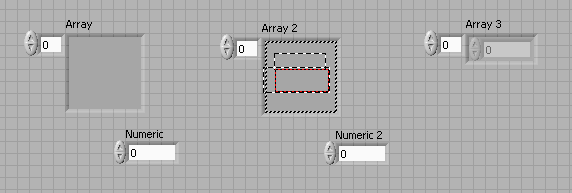
Рисунок 1 – Создание массива
На лицевой панели массив представляется двумя областями: зона индекса и зона видимости элементов. Сразу после создания массива виден только один элемент. Для того, что бы увидеть несколько элементов массива необходимо с помощью инструмента перемещение растянуть зону видимости элементов в горизонтальном или вертикальном направлении.
На рисунке 2 показан массив, состоящий из элементов управления Controls=>Boolean=>Push Button. Свойства элементов, входящих в массив, можно редактировать непосредственно в зоне видимости элементов, как если бы элемент управления или индикации находился вне массива. Например, для элементов управления изменить размер (рис. 3).
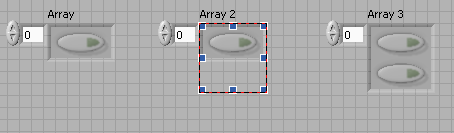
Рисунок 2 – Массив, состоящий из логических элементов управления
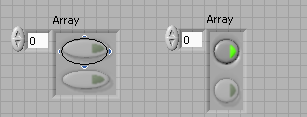
Рисунок 3 – Изменение размера элементов управления
У всех элементов массива различаются только их значения, а все свойства: размер, цвет, точность, представление и т.д. могут быть только одинаковыми. При изменении свойства у одного из элементов массива, изменяются свойства всех элементов.
В зоне индекса задается номер элемента массива, начиная с которого показываются элементы массива в зоне видимости элементов, т.е. индекс левого верхнего отображенного элемента. По умолчанию это значение 0. Это значит, что элементы массива показаны, начиная с нулевого элемента. Изменяя значение индекса можно наблюдать любой последовательный участок массива.
Для удаления зоны индекса необходимо вызвать контекстное меню и выбрать пункты Visible Items=>Index Display.
2 Двумерные массивы
Двумерный (2D) массив представляет собой прямоугольную таблицу (матрицу). Каждый элемент двухмерного массива характеризуется двумя индексами. Пример двумерного массива размерностью 6×4 показан на рисунке 4.
Для увеличения размерности массива необходимо щелкнуть правой кнопкой мыши по элементу индекса и выбрать из контекстного меню пункт Add Dimension.
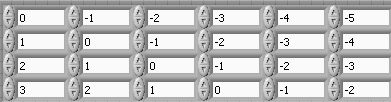
Рисунок 4 – Двумерный массив размерностью 6×4
Также можно использовать инструмент перемещение. Для этого надо просто изменить размер элемента индекса. Таким образом, можно увеличить размерность массива с одномерного до двумерного и выше, при этом зона видимости элементов становится двумерной (рис. 5).
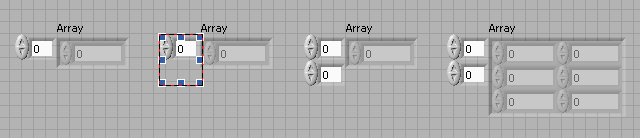
Рисунок 5 – Увеличение размерности массива
Для массивов размерностью от 3 и выше в зоне видимости элементов показывается двухмерный срез массива. При этом числа в элементе индекса будут указывать индекс (координаты) левого верхнего отображаемого элемента.
На блок-диаграмме массив изображается утолщенным проводником, толщина которого зависит от размерности массива (рис.6).
|
Одномерный массив |
|
Двумерный массив |
|
Трехмерный массив |
Рисунок 6 – Изображение массива на блок-схеме
Цвет проводника соответствует типу элементов массива. При использовании массивов для согласования типов источника и приемника данных достаточно чтобы они имели одинаковую размерность, и элементы массивов были одного типа.
